인터넷 브라우저를 좀 더 똑똑하게, 편리하게 만들어주는 확장 프로그램들. 그런데 가끔은 구글 웹스토어(Chrome Web Store)에서 찾을 수 없는 확장 프로그램을 설치해야 할 때가 있죠. 예를 들어 개발자용 테스트 확장 프로그램이나, 개인적으로 수정한 확장 파일, 혹은 지역 제한으로 인해 접근이 어려운 프로그램 같은 경우입니다.
이럴 땐 크롬의 ‘수동 설치’ 기능을 이용하면 됩니다. 오늘은 구글 웹스토어 없이 확장 프로그램을 설치하는 방법을 상세하고 친절하게 안내드릴게요. “크롬 확장 프로그램 수동 설치 방법”, “crx 파일 설치”, “웹스토어 우회 설치”, “로컬 확장 설치” 같은 키워드가 궁금하셨던 분들에게 딱 맞는 포스팅입니다.
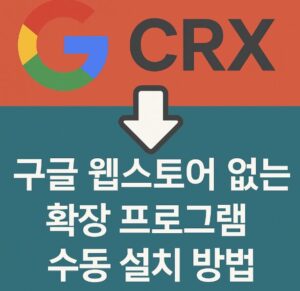
웹스토어 없이 확장 프로그램 설치가 필요한 경우는?
구글 웹스토어를 통하지 않고 확장 프로그램을 설치해야 하는 상황은 다양합니다:
- 개인이 직접 개발한 확장 프로그램을 테스트할 때
- 기업 내부에서 자체 배포하는 확장 프로그램 설치
- 구글 정책상 웹스토어에서 내려간 확장 프로그램 설치
- 특정 국가에서 제한된 확장 프로그램을 우회하여 설치
- CRX 파일이나 ZIP 파일 형태로 받은 파일을 설치할 때
하지만 주의할 점도 있습니다. 수동 설치는 보안 위험이 존재하므로, 반드시 신뢰할 수 있는 출처에서만 확장 프로그램을 받아야 합니다.
Step 1. 확장 프로그램 파일 준비 (ZIP 또는 CRX 형식)
먼저 설치하려는 확장 프로그램 파일을 준비해야 합니다. 파일은 보통 두 가지 형태입니다:
- CRX 파일: 완성된 확장 프로그램 배포 파일
- ZIP 파일: 확장 프로그램 소스코드를 압축한 형태
예를 들어 깃허브(GitHub)에서 확장 프로그램을 다운받은 경우, ZIP 형태로 받게 됩니다. 이 파일을 설치하려면 먼저 압축을 풀어야 해요.
👉 GitHub에서 오픈소스 확장 프로그램 다운로드하기
만약 CRX 파일을 이미 가지고 있다면, 이를 바로 설치하거나 압축을 풀어서 개발자 모드로 설치하는 것이 가능합니다.
Step 2. 크롬에서 개발자 모드 활성화하기
수동 설치를 위해서는 Chrome 브라우저에서 ‘개발자 모드’를 활성화해야 합니다.
- 크롬 주소창에
chrome://extensions/입력 후 이동 - 오른쪽 상단의 ‘개발자 모드’ 토글 스위치를 켜기
개발자 모드가 켜지면 상단에 ‘압축 해제된 확장 프로그램 로드’, ‘확장 프로그램 패키지 가져오기’ 등의 버튼이 활성화됩니다.
Step 3. 압축 해제된 확장 프로그램 로드
ZIP 파일을 사용한 경우, 압축을 먼저 풀고 다음 단계를 따르세요:
- ‘압축 해제된 확장 프로그램 로드’ 버튼 클릭
- 확장 프로그램의 폴더 경로를 선택
- ‘선택’ 버튼을 누르면 설치 완료
설치가 완료되면 확장 프로그램이 활성화되고, 아이콘이 크롬 브라우저 우측 상단에 표시됩니다. 확장 설정도 동일하게 가능합니다.
Step 4. CRX 파일 직접 설치 방법 (주의사항 포함)
CRX 파일을 설치하는 방법도 간단하지만, 크롬 정책 상 ‘끌어다 놓기(drag & drop)’ 방식은 차단된 경우가 많습니다. 다음 두 가지 방법이 있습니다:
- CRX 파일의 압축을 풀고 위와 동일하게 ‘압축 해제된 확장 프로그램’ 방식으로 설치
- 또는 크롬 외부 확장 프로그램 설치 도구를 사용하는 방법
주의: 최신 크롬 버전에서는 보안상 CRX 파일을 드래그해서 설치하는 방식이 차단되어 있습니다. 이럴 경우 ZIP 압축을 해제한 폴더로 설치하는 것이 더 안전하고 확실합니다.
Step 5. 확장 프로그램 설치 후 확인 사항
수동 설치가 완료된 후 아래 항목을 확인하면 좋습니다:
- 정상적으로 아이콘이 표시되는지
- 버전 정보와 업데이트 여부
- 알림 허용 여부 및 권한 설정
그리고 Chrome을 재시작해도 확장 프로그램이 유지되는지 확인해보세요. 만약 삭제되거나 비활성화되는 경우, 보안 설정이나 정책 제한일 수 있습니다.
확장 프로그램 자동 업데이트는 불가?
수동으로 설치한 확장 프로그램은 웹스토어와 연동되어 있지 않기 때문에 자동 업데이트가 불가능합니다. 따라서 새로운 버전이 릴리즈되면 직접 다시 설치해주셔야 해요.
이때 원래 폴더를 삭제하고, 새 버전을 같은 방법으로 설치하면 됩니다. 또는 GitHub에서 변경사항을 주기적으로 확인하고, 수동 업데이트 하는 것이 일반적입니다.
👉 GitHub에서 인기 크롬 확장 프로그램 최신 버전 확인하기
수동 설치가 안 될 때 확인해야 할 것들
가끔 수동 설치가 되지 않는 경우가 있습니다. 그럴 땐 다음 항목을 확인해보세요:
- 압축을 풀었을 때 manifest.json 파일이 포함되어 있는가?
- 확장 프로그램 폴더에 오류가 없는가?
- 폴더 경로에 한글 또는 공백이 포함되어 있지 않은가?
- Chrome 브라우저 버전이 너무 오래되지 않았는가?
특히 manifest.json 파일은 필수 파일로, 이게 없으면 확장 프로그램으로 인식되지 않습니다.
누구에게 유용한 정보인가요?
다음과 같은 분들에게 이 가이드는 매우 유용할 수 있습니다:
- 크롬 확장 프로그램을 개발하는 예비 개발자
- 웹스토어 등록 전 테스트하고 싶은 분
- 특정 확장 프로그램을 지역 제한 없이 설치하고 싶은 사용자
- 회사 내부용 확장 프로그램을 직접 배포하고 싶은 IT 관리자
브라우저 활용도를 극대화하고 싶은 분이라면 수동 설치 방법을 한 번쯤 익혀두는 것도 큰 도움이 될 거예요.
크롬 확장 프로그램, 수동 설치도 어렵지 않아요
확장 프로그램은 브라우저를 훨씬 더 강력한 도구로 만들어줍니다. 그리고 웹스토어에 없는 확장 프로그램도 안전하게 설치할 수 있다면, 그 활용도는 무궁무진하죠.
오늘 알려드린 가이드를 따라 하면 누구나 쉽게 ZIP 또는 CRX 확장 파일을 수동 설치할 수 있습니다. 보안에만 주의하신다면, 웹스토어 없이도 얼마든지 원하는 기능을 브라우저에 추가할 수 있어요.
👉 크롬 공식 개발자 가이드에서 확장 프로그램 구조 더 알아보기
이제 직접 원하는 확장 프로그램을 수동으로 설치해보고, 나만의 브라우징 환경을 꾸며보세요!